Isi kandungan
Bagaimana untuk Memulihkan Fail dari Pemacu Denyar USB
Adakah anda pernah kehilangan semua data pada pemacu ibu jari USB, batang memori, atau cakera kilat anda tetapi tidak tahu bagaimana memulihkan fail dari USB? Berikut adalah beberapa sebab kebiasaan yang boleh menyebabkan kehilangan data kritikal pada pemacu USB:
- Serangan Virus
- Lonjakan elektrik atau pelepasan elektrostatik
- Mengeluarkan peranti simpanan besar-besaran dengan tidak betul
- Memadam fail dari peranti secara tidak sengaja
- Memformat secara tidak sengaja semasa Windows bertanya kepada anda 'adakah anda ingin memformat cakera?'
- Sistem fail pemacu kilat anda bertukar menjadi RAW; data menjadi tidak dapat diakses.
Sesiapa yang menggunakan peranti penyimpanan data secara berkala kemungkinan akan mengalami kehilangan data pada suatu ketika. Kejadian sebilangan kes yang dinyatakan di atas tidak dapat dielakkan. Apakah penyelesaian terbaik bagi pengguna untuk menyelamatkan data mereka? Kami mengesyorkan anda mencuba EaseUS perisian pemulihan data, program pemulihan yang kuat dan intuitif dan dapat membantu anda menyelesaikan semua situasi kehilangan data pemacu kilat mudah alih.
Alat Pemulihan USB Lanjutan - EaseUS Data Recovery Wizard
EaseUS Data Recovery Wizard adalah alat pemulihan data yang popular dan diakui oleh banyak pengguna. Ini telah dengan kesetiaannya untuk bidang pemulihan data selama satu dekad dan telah membantu banyak pengguna untuk mengembalikan fail berharga mereka.
| Kategori | Perincian |
|---|---|
| Peranti yang Disokong | USB, pemacu pen, kad memori, pemacu keras dalaman/luaran, pemacu RAID, kamera digital, pemain video dan banyak lagi |
| Jenis Fail yang Disokong | Hampir semua jenis fail: foto, dokumen, video, audio, e-mel, fail yang dimampatkan, dll. |
| Supported File System | FAT(FAT12,FAT16,FAT32), exFAT, NTFS, NTFS5, ext2/ext3, HFS+, ReFS |
Dengan menggunakan perisian pemulihan data USB EaseUS, anda dapat memulihkan fail yang dihapus, fail kerana kerosakan perisian, pemformatan, kerosakan sektor, serangan virus, dan banyak lagi dari USB SanDisk, Kingston, Toshiba, PNY, Sony, dan banyak jenama popular yang lain. Yang paling penting, tidak akan dikenakan satu sen pun jika fail yang dipulihkan di bawah 2 GB.
Pemulihan Pemacu Kilat dengan Alat Pemulihan USB EaseUS
Alat pemulihan USB EaseUS terkenal dengan kegunaan yang mesra pengguna, kelajuan pengimbasan secepat cahaya, dan kualiti pemulihan yang tinggi. Hanya tiga langkah yang diperlukan untuk mendapatkan kembali data USB anda dengan bantuan EaseUS Data Recovery Wizard. Sambungkan USB ke komputer anda dan ikuti panduan untuk memulakan pemulihan data USB sekarang.
Berhenti menggunakan kad anda itu, sebaik sahaja anda kehilangan fail di dalamnya. Sekira terus menggunakan kad akan meningkatkan kemungkinan penimpaan data, yang menjadikan data tidak akan dapat dipulihkan semula lagi.
Langkah 1: Sambungkan kad anda ke PC
Masukkan kad ke pembaca kad, dan sambungkan pembaca kad dengan kad didalamnya kepada komputer anda yang berkeadaan baik.
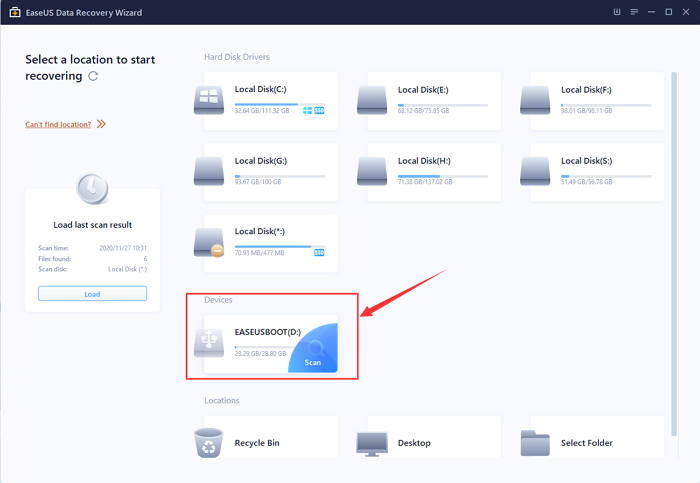
Langkah 2: Jalankan perisian pemulihan data EaseUS dan imbas kad.
Lancarkan EaseUS Data Recovery Wizard di PC anda dan pilih kad anda di bawah lajur External Devices.
Kemudian klik Scan untuk memulakan pencarian data yang hilang pada kad SD anda sekarang.
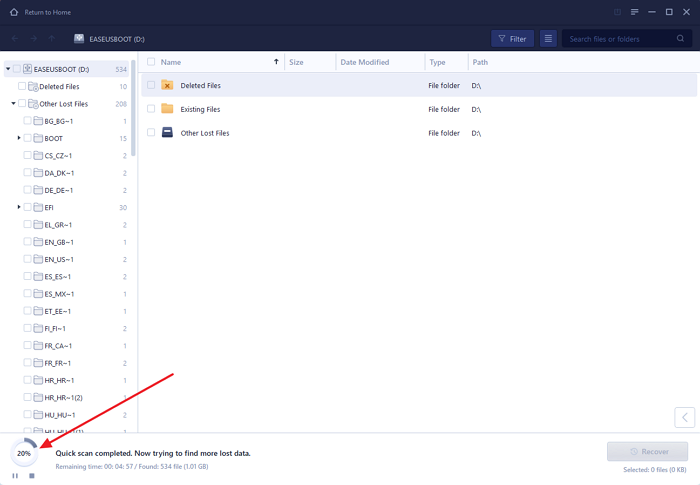
Langkah 3: Periksa dan pulihkan data yang hilang.
Anda boleh memeriksa dan melihat fail yang dijumpai dengan mengklik dua kali pada setiap fail tersebut. Kemudian klik Recover untuk menyimpan fail ke lokasi yang selamat di PC anda atau sebarang simpanan luaran. "
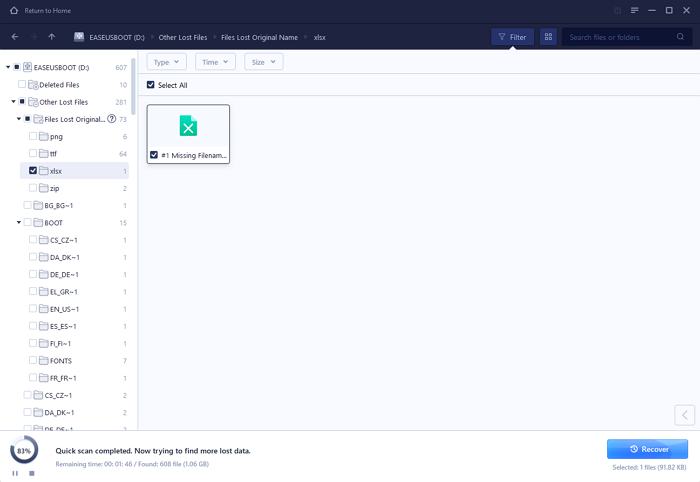
Seperti yang disebutkan di atas, selain pemulihan data USB, juga mendukung pemulihan data kad memori, pemulihan data kad CF, pemulihan data pemacu keras luaran, pemulihan data batang memori , dll. Pada masa ini, untuk mengelakkan kehilangan data sepenuhnya, anda boleh membuat sandaran fail penting anda secara berkala atau melengkapkan komputer anda dengan alat pemulihan data seperti EaseUS Data Recovery Wizard. Pendapat peribadi, kedua-duanya adalah mustahak kerana dengan melakukannya anda dapat meminimumkan risiko kehilangan data . Jangan ragu untuk mendapatkan perisian ini sekarang dan pulihkan data dari USB anda dengan beberapa klik mudah.
Orang Juga Bertanya
1. Bagaimana anda memulihkan fail dari pemacu kilat?
Anda boleh memuat turun alat pemulihan pemacu kilat EaseUS untuk memulihkan sebarang foto, dokumen, video dan pelbagai fail yang hilang, dipadam, diformat atau rosak kerana virus dari semua jenama pemacu USB, seperti SanDisk, Kingston, Toshiba, Sandisk, PNY, Sony, dll.
2. Bagaimana saya boleh membaiki pemacu kilat USB saya?
Kaedah 1. Periksa dan baiki masalah USB
Sekiranya pemacu kilat anda sebenarnya tidak rosak secara FIZIKAL, komputer anda dapat mengenalinya, dan komputer anda memberikannya huruf pemacu, anda boleh menggunakan alat pemeriksaan Windows untuk menentukan ralat dan bercuba memperbaikinya secara automatik.
- Sambungkan USB ke PC anda
- Pergi ke Komputer Saya> Pemacu USB.
- Klik kanan pemacu USB dan buka Properties.
- Klik pada tab Tools.
- Klik butang "Periksa".
- Biarkan proses imbasan selesai, kemudian tutup tetingkap imbasan.
- Klik kanan ikon pemacu denyar USB di desktop dan klik "Keluarkan". Kemudian cabutkan pemacu dari port USB.
Periksa semua kaedah lain di halaman yang dipautkan:how to fix a damaged USB flash drive.
3. Bolehkah anda memulihkan fail dari pemacu kilat yang rosak?
Beberapa pemacu kilat menjadi rosak hanya kerana sistem fail rosak dan bertukar menjadi RAW. Dalam kes ini, muat turun EaseUS Data Recovery Wizard dan lakukan 3 langkah pemulihan data pemacu USB rosak seperti yang diarahkan. Untuk masalah USB rosak yang lebih teruk, rujuk penyelesaian penuh di halaman ini - Bagaimana untuk membetulkan batang USB yang rosak.
artikel berkaitan
-
Bagaimana untuk Memformat Pemacu USB Tanpa Kehilangan Data
![author icon]() Cedric/2022/01/17
Cedric/2022/01/17
-
Pemulihan Pemacu Pen: Perisian Pemulihan Data Pemacu Pen Versi Penuh Muat Turun Percuma
![author icon]() Cedric/2021/10/22
Cedric/2021/10/22
-
Langkah Pemulihan RAW USB : Pulihkan Data dari USB RAW
![author icon]() Brithny/2021/11/17
Brithny/2021/11/17
-
Percuma | Bagaimana untuk Memulihkan Fail dari Pemacu USB/Pen Berformat
![author icon]() Brithny/2021/10/26
Brithny/2021/10/26